怎样使用我们平时使用的办公软件来来开关的简笔画呢?今天小编就和大家分享一下办公软件中的绘图工具来画简笔画的方法。
ppt模板文章推荐:
如何用PPT绘制二代旁系血亲图解
如何用PPT制作阶梯式减法表
如何用PPT制作三线的边框
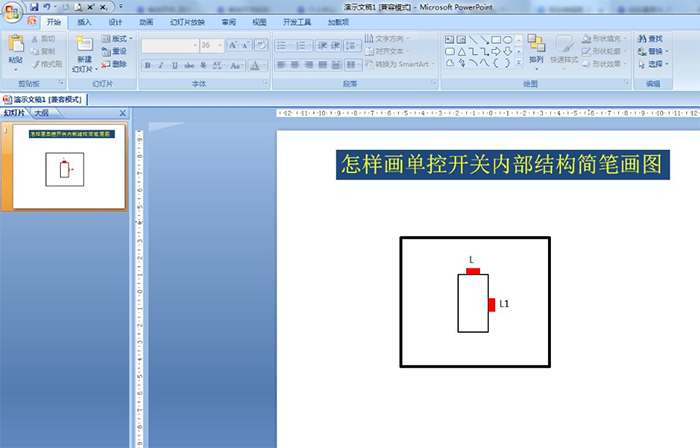
1、开始——绘图——选择矩形——画一个长方形。
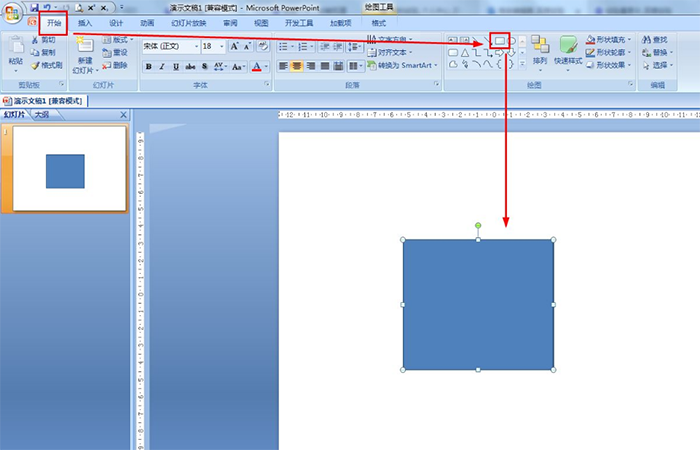
2、开始——形状填充——无填充颜色——形状轮廓,黑色,粗细为4.5磅。
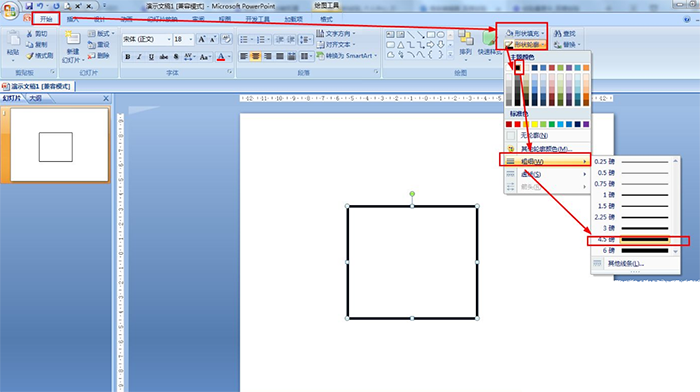
3、开始——绘图——选择矩形——在长方形内画一个无填充黑色边框的小长方形。
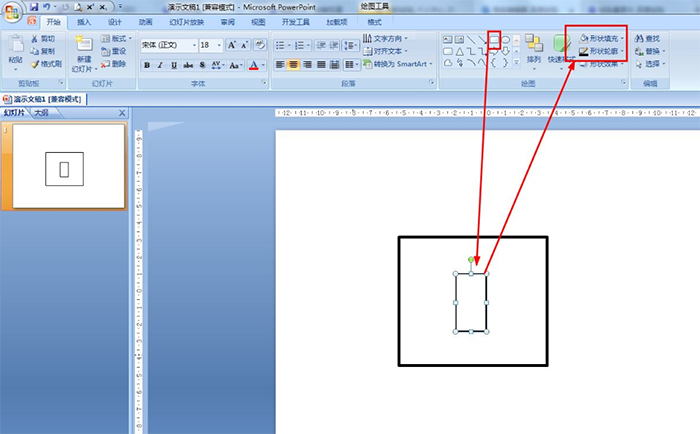
4、开始——绘图——选择矩形,在小长方形上方和右侧画红色无轮廓的小矩形。
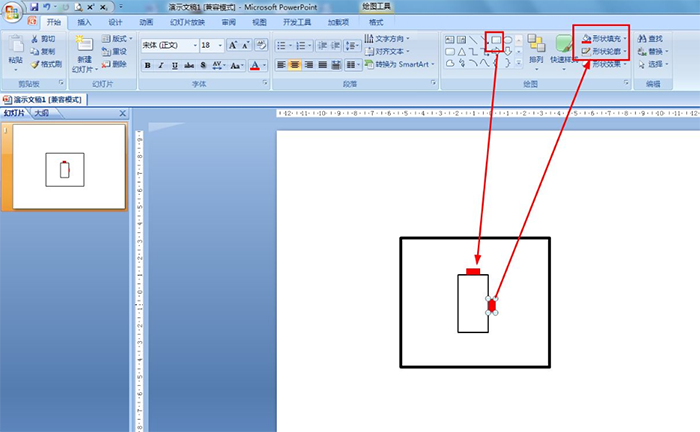
5、开始——绘图——文本框——在红色矩形那里插入文本框,分别输入:L、 L1。
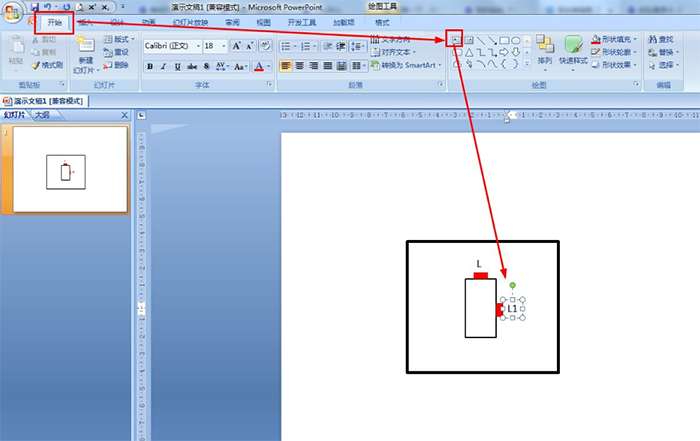
文章为用户上传,仅供非商业浏览。发布者:Lomu,转转请注明出处: https://www.daogebangong.com/fr/articles/detail/How%20to%20use%20PPT%20to%20draw%20simple%20strokes%20of%20the%20internal%20structure%20of%20a%20single%20control%20switch.html

 支付宝扫一扫
支付宝扫一扫 
评论列表(196条)
测试